adongjsc123
Thành viên
- Tham gia
- 28/10/2017
- Bài viết
- 3
Cài win bằng đĩa CD/DVD hiện nay đã không còn thông dụng, thay vào đó người dùng thường thực hiện tạo những bộ cài win hoặc boot qua USB bởi tính cơ động cũng như tương thích với nhiều thiết bị khác nhau. Bài viết này Á Đông Computer sẽ hướng dẫn các bạn tạo bộ cài Win 7, 8.1, 10 lên USB .
- Trong bài viết này mình sẽ tạo bộ cài Windows 7 lên USB còn cá phiên bản Windows 8.1, 10 thì làm tương tự như vậy.
Chuẩn Bị USB
Yêu cầu:
- Có file *.iso của Windows 7 Ultimate (x86) hoặc (x64)..
- Nếu chưa có bạn có thể tải về tại đây
Mã:32 bit https://drive.google.com/open?id=0B2jQdVB3Frg4YjA3b3FLME1xdlU 64 bit https://drive.google.com/open?id=0B5Omaxjl9SDiR1ZGTjlsRzJyc00 - Một USB 4GB được format định dạng NTFS.
- Tải phần mềm hỗ trợ tạo bộ cài win trên usb: Windows 7 USB DVD Download tool
Mã:
https://drive.google.com/open?id=0B2jQdVB3Frg4YXFCZm9MYnlQMlU
Bước 1: Sau khi tải Windows 7 USB/DVD Download Tool , bạn tiến hành cài đặt phần mềm
Chú ý
Máy bạn cần có NET Framework 2.0
Mã:
https://drive.google.com/open?id=0B2jQdVB3Frg4emNXN1hLVmp6VWsTham khảo thêm dịch vụ của Á Đông Computer
-
Mã:
https://maytinhadongjsc.com/69-sua-may-tinh-may-in-tai-ha-dong/80-sua-may-tinh-tai-nha-quan-ha-dong-uy-tin-lh-0983678875 https://maytinhadongjsc.com/70-sua-may-tinh-may-in-tai-tu-liem/23-sua-may-tinh-tai-nha-tu-liem-lh-0983678875-nhanh-chuyen-nghiep
Bước 2: Thực hiện burn file *.iso vào USB
Khởi động chương trình Windows 7 USB/DVDDownload Tool, chỉ đường dẫn tới file *.iso, và nhấn Next để tiếp tục.
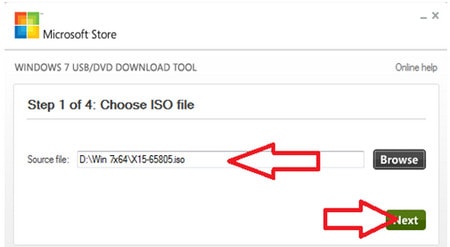
Lựa chọn thiết bị USB
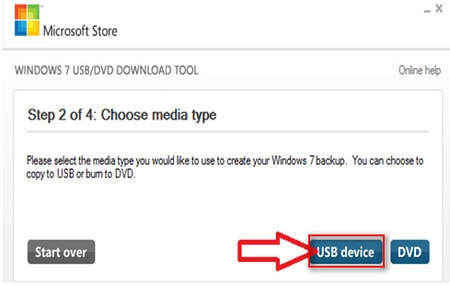
Chọn USB (trong trường hợp PC hiện có sử dụng trên một USB), nhấn Begin copying để bắt đầu .
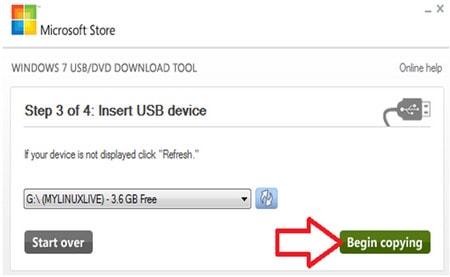
Bạn hãy đợi một vài phút
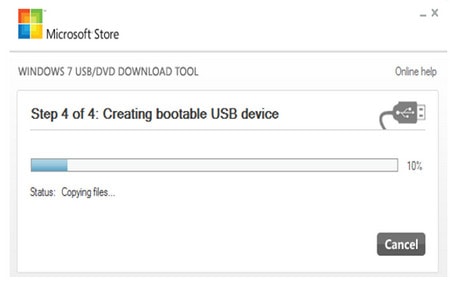
Sau khi chương trình thực hiện xong thì bạn đã có một USB để cài đặt Windows khi cần thiết mà không cần sử dụng đĩa.